PPT图片裁剪创意技巧_让普通照片变高级

ppt图片裁剪可通过精确工具和创意技巧提升视觉效果。首先,使用“纵横比”锁定比例并按住shift键实现精准裁剪;其次,利用“裁剪为形状”制作圆形头像等多样化效果;再者,通过窄长条风景图、中心聚焦构图和分块排列制造视觉引导与层次感;此外,尝试不对称、留白或不规则形状裁剪打造独特风格;同时注意选用高清图并导出高质量格式避免像素损失;最后结合色彩对比与合理排版使裁剪图片与其他元素自然融合。
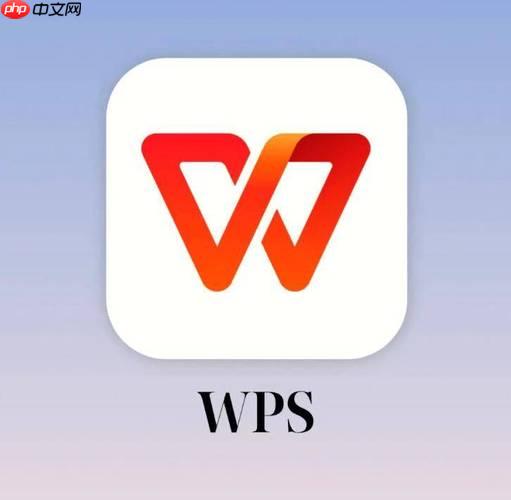
成品ppt在线生成,百种模板可供选择☜☜☜☜☜点击使用;
PPT图片裁剪,说白了,就是让你的PPT视觉效果更上一层楼。别小看这个小技巧,用好了,能把平平无奇的照片变成吸睛利器,让你的PPT瞬间高级起来。
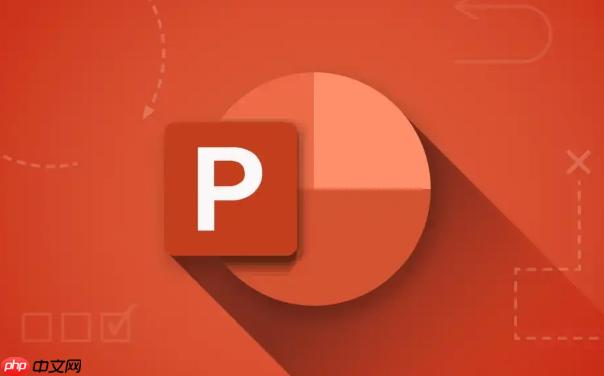
裁剪,不仅仅是切掉多余的部分,更是构图的艺术。
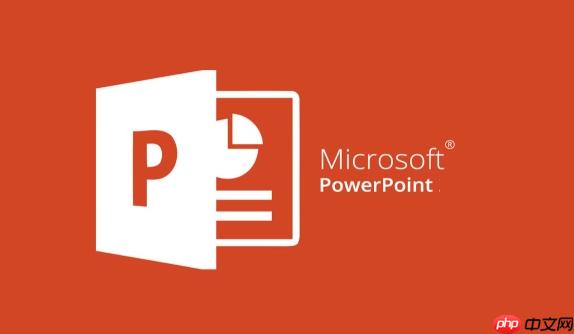
PPT图片裁剪创意技巧,让普通照片变高级
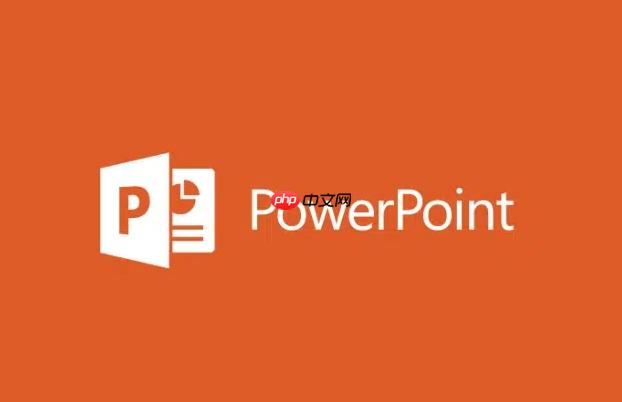
如何用PPT裁剪工具实现精确裁剪?
PPT自带的裁剪工具其实挺好用的,但很多人只是简单地拉动边框。想要更精确?试试“纵横比”!它能帮你锁定图片的比例,避免变形。另外,善用“裁剪为形状”,能做出各种意想不到的效果。比如,把人物头像裁剪成圆形,放在公司介绍页面,是不是瞬间感觉专业多了?
再分享一个小技巧:裁剪的时候,可以按住Shift键,这样就能保持图片的长宽比例不变。对于需要精确对齐的图片,这个方法非常实用。
除了裁剪形状,还有哪些高级裁剪技巧?
裁剪形状只是入门,更高级的玩法是利用裁剪来引导观众的视线。比如,你可以把一张风景照裁剪成窄长条,放在PPT的顶部或底部,营造一种宽广的视觉效果。或者,把关键信息放在裁剪后的中心位置,突出重点。
还有一个我常用的技巧:利用裁剪来制造层次感。比如,把一张背景图裁剪成多个小块,然后错落有致地排列在PPT页面上,就能营造出一种立体感和空间感。
如何利用裁剪打造独特的视觉风格?
视觉风格这东西,说白了就是个人特色。你可以尝试不同的裁剪方式,比如不对称裁剪、留白裁剪等等,找到最符合你PPT主题的风格。
我个人比较喜欢用留白裁剪。在图片周围留出大量的空白,可以让观众的视线更加集中,同时也能营造一种简约、现代的风格。当然,留白也不是越多越好,要根据具体情况来调整。
还有一种方法,就是把图片裁剪成不规则的形状,比如三角形、菱形等等。这种方法比较适合用于创意类的PPT,可以增加视觉冲击力。但是要注意,不要过度使用,以免造成视觉混乱。
如何避免裁剪图片时出现像素损失?
这个问题问得好!裁剪图片最怕的就是像素损失,导致图片变得模糊不清。解决方法很简单:尽量使用高清图片作为素材,并且在裁剪之前,先调整好图片的大小,避免过度放大或缩小。
另外,PPT本身也会对图片进行压缩,所以最好在裁剪之后,把图片另存为高质量的JPEG格式,然后再插入到PPT中。这样可以最大限度地保留图片的清晰度。
裁剪后的图片如何与其他元素完美融合?
裁剪只是第一步,更重要的是把裁剪后的图片与其他元素(比如文字、形状、图表)完美地融合在一起。这就需要你对色彩、排版、对比度等方面有一定的了解。
我个人比较喜欢用色彩搭配来增强视觉效果。比如,如果你的图片是冷色调的,可以搭配一些暖色调的文字或形状,形成对比,突出重点。
另外,排版也很重要。你可以尝试不同的排版方式,比如居中对齐、左对齐、右对齐等等,找到最符合你PPT风格的排版方式。
免责声明
游乐网为非赢利性网站,所展示的游戏/软件/文章内容均来自于互联网或第三方用户上传分享,版权归原作者所有,本站不承担相应法律责任。如您发现有涉嫌抄袭侵权的内容,请联系youleyoucom@outlook.com。
同类文章
长江存储PC450 SSD仅46度,机械革命耀世16 Ultra性能破200W
一、前言:搭载长江存储PC450的机械革命耀世16 Ultra游戏本作为内地游戏本的杠把子,长期以来机械革命一直以极致性能释放、超高的性价以及扎实的做工在玩家群体中保持较好的口碑。近日,机械革命更新
QLC SSD需求暴涨,120TB大容量存储迎来春天
9月26日消息,存储芯片涨价已经不是新闻,除了DRAM内存之外,NAND闪存涨价也势必会带动SSD涨价,而且这一轮涨价以QLC闪存为主。原因并不复杂,因为推动涨价的根源是AI市场的需求,AI大模型动
天价AI显卡3年内淘汰,14万亿营收方能回本
9月26日消息,AI的重要性已经无需强调,各大企业现在对AI的投资可以说用疯狂来形容,谁也不希望失败,都在重金赌未来。然而AI行业的烧钱速度可能也是历年来科技领域之最,微软、Meta、谷歌等公司的投
微软Win10 19045.6396更新发布 修复SMBv1连接问题
9 月 26 日消息,科技媒体 NeoWin 昨日(9 月 25 日)发布博文,报道称微软面向 Windows 10 系统推送 KB5066198 可选更新,这也是 Windows 10 系统结束
英特尔对比图表曝光:酷睿 Ultra 200S 系列处理器性价比优于 AMD Ryzen 9000 系列
9 月 26 日消息,科技媒体 Wccftech 昨日(9 月 25 日)发布博文,报道称一组英特尔对比图表照片,称在游戏性能 价格比上,其新款 Arrow Lake 桌面处理器优于 AMD
相关攻略
热门教程
更多- 游戏攻略
- 安卓教程
- 苹果教程
- 电脑教程






































